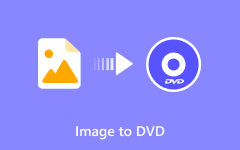Co je Nero DVD vypalovačka a proč byste si ji měli vybrat pro vypalování DVD
Získání spolehlivého softwaru pro vypalování DVD je zásadní pro ty, kteří hledají bezproblémové řešení pro vytváření a ukládání video obsahu. Jedním z takových prominentních jmen ve vypalování DVD je Nero DVD vypalovačka. Nero, známé pro své uživatelsky přívětivé rozhraní a robustní funkce, je již dlouho oblíbenou volbou pro jednotlivce i profesionály. Tento článek se ponoří do komplexní recenze a prozkoumá její funkce, silné stránky a potenciální nevýhody. Kromě toho vás provedeme vypalováním souborů MP4 na DVD pomocí Nero a představíme alternativní řešení pro ty, kteří hledají možnosti mimo doménu Nero.

Část 1. Recenze Nero DVD vypalovačky – klíčové funkce, rychlost vypalování a další
Nero Burning ROM, vyvinutý společností Nero AG, je populární a všestranný software Nero pro vypalování DVD, který je již mnoho let základem v odvětví tvorby optických disků. Má pokročilý nástroj pro tvorbu optických disků pro vytváření, kopírování a vypalování CD, DVD a Blu-ray disků. Nero je důvěryhodné jméno v doméně vypalovacího softwaru, protože je známé svým uživatelsky přívětivým rozhraním a robustními funkcemi.
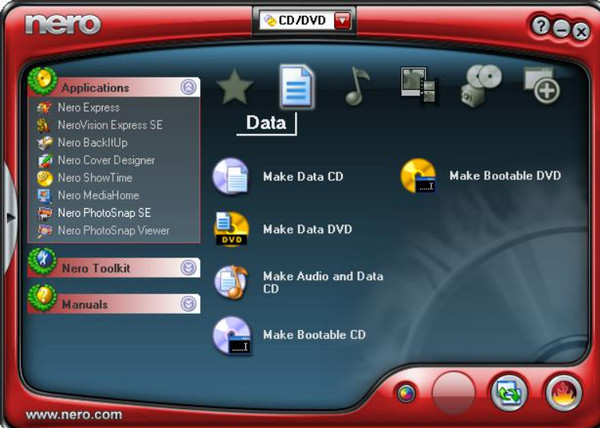
Klíčové vlastnosti:
- • Uživatelské rozhraní Nero je jednoduché a uživatelsky přívětivé.
- • Široká škála typů disků, jako jsou CD-R, CD-RW, DVD-R, DVD+R a DVD-RW.
- • Uživatelé mohou vytvářet audio CD, vypalovat video DVD a dokonce vytvářet ISO obrazy.
- • Nabízí pokročilé funkce pro zabezpečení disků pomocí ochrany heslem a šifrování.
- • Umožňuje uživatelům oříznout, vylepšit a přidat efekty do zvuku a videa před vypálením.
- • Uživatelé mohou navrhovat a tisknout štítky pro své disky, čímž dodávají profesionální vzhled.
- • Nero podporuje platformy Windows i macOS.
Rychlost hoření:
Nero Burning ROM je známá svou efektivní rychlostí vypalování. Aplikace optimalizuje proces vypalování, vyvažuje rychlost a integritu dat. Rychlost se může lišit v závislosti na specifikacích hardwaru, ale test rychlosti Nero CD DVD si v tomto ohledu obecně vede obdivuhodně.
Podporované formáty:
Nero Burning ROM podporuje širokou škálu formátů pro vstup i výstup. Zde jsou některé z podporovaných formátů:
- • Vstupní formáty: MP3, AAC, FLAC, APE, AVI, MP4, MKV a další.
- • Výstupní formáty: ISO, UDF, CUE, BIN a různé formáty specifické pro disky.
Kvalita hoření:
Nero je známé svou vynikající kvalitou vypalování. Zajišťuje spolehlivé a bezchybné vypalování a minimalizuje riziko podtácků. Aplikace využívá pokročilé algoritmy pro zachování integrity dat při vypalování DVD pomocí Nero, což je zvláště důležité pro archivační účely nebo vytváření multimediálního obsahu.
Hodnocení:
- • Uživatelská přívětivost: 4.5/5
- • Rychlost hoření: 4/5
- • Funkce: 4.5/5
- • Kvalita hoření: 4.5/5
- • Celkové hodnocení: 4.5/5
Klady:
- • Vyniká ve zpracování multimediálního obsahu, umožňuje uživatelům snadno vytvářet audio CD a vypalovat video DVD.
- • Pokročilé funkce pro ochranu heslem a šifrování zvyšují bezpečnost dat.
- • Podporuje různé typy disků, takže je vhodný pro různé projekty.
Nevýhody:
- • Může to být náročné na systémové prostředky, zejména při rozsáhlých úlohách vypalování.
- • Přestože nabízí bezplatnou zkušební verzi, může být plná verze pro běžné uživatele mírně drahá.
Verdikt:
Nero Burning ROM je výkonná a spolehlivá vypalovačka Nero CD DVD s komplexními funkcemi. Jeho uživatelsky přívětivé rozhraní, všestranná podpora formátů, efektivní rychlost vypalování a vysoce kvalitní výstup z něj činí preferovanou volbu pro uživatele, kteří hledají robustní software pro tvorbu disků. I když se to někomu může zdát náročné na zdroje a strmé ceny, celkový výkon a bohatost funkcí ospravedlňují jeho pozici předního řešení pro vypalování DVD. Se solidním hodnocením 4.5/5 zůstává Nero Burning ROM nejlepší volbou pro běžné i profesionální uživatele.
Část 2. Jak vypálit MP4 na DVD pomocí Nero DVD vypalovačky
Krok 1Uložte soubory, které chcete na disku DVD, do složky na ploše a vložte prázdné DVD do jednotky DVD počítače.
Krok 2Jít do Nabídka Start, Všechny programy, a Nero StartSmart. Vyberte formát DVD z nastavení Zkontrolovat a upravit, jako je vypálení horní nabídky rychlosti v Nero a najetí myší na Data a níže se zobrazí možnosti.
Krok 3Klikněte na Data Chcete-li zahájit novou kompilaci, přetáhněte ji nebo přidejte soubory. Uspořádejte je podle potřeby.
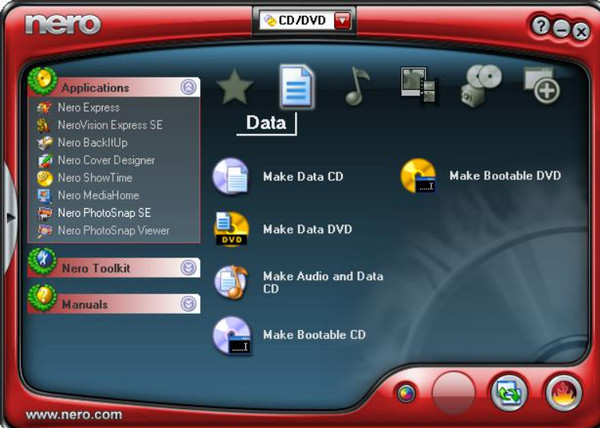
Krok 4Zkontrolujte a upravte nastavení, například rychlost vypalování. Klikněte Hořet or Home k zahájení procesu vypalování.
Část 3. Alternativa k Nero DVD vypalovačce pro rychlé vypálení obsahu na DVD
Zvyšte svůj zážitek z vypalování DVD s Tipard DVD Creator, výjimečná alternativa k Nero DVD menu Creator, která hladce kombinuje výkon, kreativitu a uživatelsky přívětivý design. Popusťte uzdu své multimediální kreativitě a snadno získejte disky DVD v profesionální kvalitě. Pojďme prozkoumat výjimečné funkce, které odlišují Tipard DVD Creator od ostatních a činí z něj vhodnou volbu pro uživatele, kteří hledají efektivní a přizpůsobitelné řešení pro tvorbu DVD.
Klíčové vlastnosti:
- • Vydejte se na cestu vytvářením DVD s uživatelsky přívětivým rozhraním.
- • Odemkněte svět možností, protože podporuje různé vstupní formáty.
- • Ponořte se do tvůrčího procesu s rozsáhlými možnostmi přizpůsobení.
- • Vynikající kvalita vypalování, která zachovává integritu vašich dat a multimediálního obsahu.
- • Posuňte kreativní kontrolu na další úroveň zobrazením náhledu vašeho projektu DVD v reálném čase.
Silné stránky ve srovnání s Nerem:
Vyniká zjednodušené rozhraní Tipard DVD Creator, komplexní možnosti přizpůsobení a neocenitelná funkce náhledu v reálném čase. Nabízí dokonalou kombinaci uživatelské přívětivosti a kreativního ovládání, díky čemuž je preferovanou volbou pro ty, kteří požadují jednoduchost bez kompromisů v přizpůsobení.
Jak používat Tipard DVD Creator:
Krok 1Stáhněte si a nainstalujte Tipard DVD Creator do počítače pomocí dodaného tlačítka stahování podle vašeho operačního systému.
Krok 2Po instalaci spusťte Tipard DVD Creator. Klikněte na Disk DVD, pak hit Přidat mediální soubory načtěte svá videa nebo filmy a klikněte další.
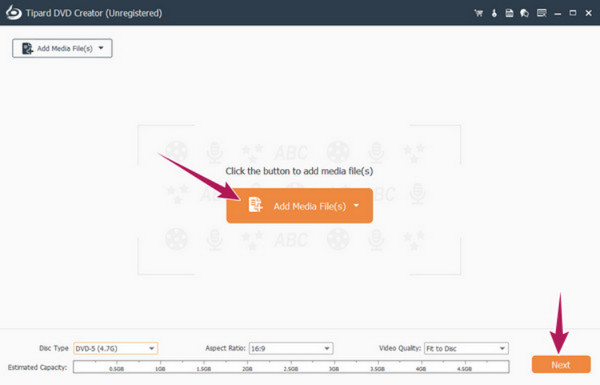
Krok 3Přizpůsobte si šablonu nabídky disku DVD výběrem z několika možností v části Šablona nabídky.
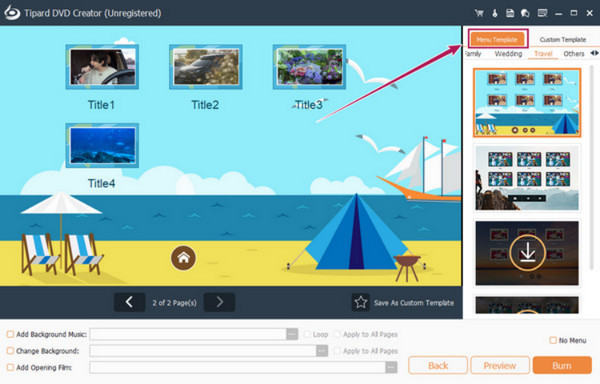
Krok 4Vložte DVD do diskové jednotky a klikněte na Vypálit. V dalším okně zapněte Vypálit na disk, upravte předvolby podle potřeby a kliknutím na Start zahajte proces vypalování DVD.
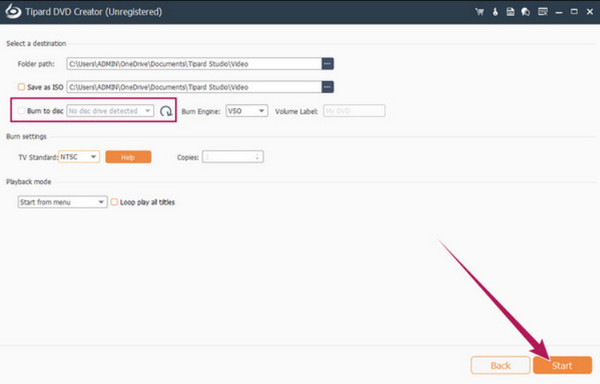
Část 4. Nejčastější dotazy o Nero DVD Burner
Jaký je rozdíl mezi Nero a Roxio?
Nero a Roxio Toast jsou populární software pro vypalování DVD, ale liší se rozhraním, funkcemi a výkonem. Nero je často chváleno pro svou všestrannost a multimediální schopnosti, zatímco Roxio je známé pro svou jednoduchost a uživatelsky přívětivé rozhraní.
Může Nero kopírovat DVD?
Ano, Nero Burning ROM umí kopírovat DVD. Software umožňuje uživatelům vytvářet duplicitní kopie nechráněných disků DVD. Je však důležité dodržovat zákony o autorských právech a zajistit, že máte právo obsah duplikovat.
Může Nero vypalovat obrazy na DVD?
Ano, Nero podporuje vypalování obrázků na DVD. Uživatelé mohou vytvářet obrazové soubory ISO nebo vypalovat existující obrazové soubory na disky DVD. Tato funkce je užitečná pro vytváření záloh nebo distribuci softwaru na fyzickém disku.
Je Nero Burning ROM kompatibilní s přepisovatelnými DVD?
Ano, Nero podporuje přepisovatelné disky DVD, jako jsou DVD-RW a DVD+RW. Uživatelé mohou vypalovat data a multimédia nebo vytvářet zálohovací projekty na přepisovatelných DVD, což umožňuje flexibilitu při používání disků.
Může Nero vytvářet audio CD ze souborů MP3?
Ano, Nero obsahuje funkce pro vytváření zvukových CD ze souborů MP3. Uživatelé mohou sestavit výběr skladeb MP3 a převést je do standardního formátu audio CD, který lze přehrát na většině přehrávačů CD.
Proč investovat do čističky vzduchu?
Jak můžete vidět, Nero DVD authoring je plně vybavený a má nejvíce pomoci, kterou potřebujete pro DVD. Ale stále se v aplikaci vyskytují nehody, takže vám představujeme skvělou alternativu, pokud nesplňuje vaše očekávání.